Win10任务栏图标变白屏?简单几步轻松解决!
时间:2025-06-18 13:10:27 399浏览 收藏
珍惜时间,勤奋学习!今天给大家带来《Win10任务栏图标变白屏?手把手教你快速修复!》,正文内容主要涉及到等等,如果你正在学习文章,或者是对文章有疑问,欢迎大家关注我!后面我会持续更新相关内容的,希望都能帮到正在学习的大家!
最近一些用户反馈称,他们的Win10系统任务栏图标出现了显示异常的问题,即使重启多次也无法恢复正常。如果你也遇到了这样的问题,不妨试试以下三种解决方法,或许能帮到你。
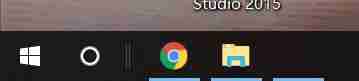
解决方案一:
首先打开 “任务管理器”,找到 “Windows 资源管理器”,然后右键选择重新启动,看看问题是否能够得到解决。
如果上述步骤未能解决问题,你可以尝试按照以下步骤操作:
创建一个新的文本文件,并在其中输入以下六条指令,保存后将文件的扩展名更改为 .bat,接着右键以管理员权限运行该文件。
rem 停止explorer.exe进程
taskkill /f /im explorer.exe
attrib -h -i %userprofile%\AppData\Local\IconCache.db
del %userprofile%\AppData\Local\IconCache.db /a
rem 启动explorer.exe进程
start explorer
解决方案二:
按下 “Windows 徽标键+X” 组合键,选择 “Windows PowerShell(管理员)”,然后输入以下命令:
Dism /Online /Cleanup-Image /ScanHealth
此命令会扫描整个系统文件并与官方发布的系统文件进行对比,检查是否存在不一致的情况。
接着输入另一条命令:
Dism /Online /Cleanup-Image /CheckHealth
注意,这条命令只有在第一条命令执行完毕且检测到系统文件存在损坏时才能使用。
最后输入以下命令:
DISM /Online /Cleanup-image /RestoreHealth
这条命令的作用是将那些与官方源文件不一致的系统文件恢复为标准版本。
不论前面三条命令是否成功执行,最后都要重启电脑,并输入以下命令:sfc /SCANNOW
解决方案三:
按下 “Windows 徽标键+R” 键,输入路径 “%userprofile%\AppData\Local\Microsoft\Windows\Explorer”,按下回车。
在弹出的窗口里可以看到多种图标缓存文件,例如 iconcache_32.db、iconcache_48.db、iconcache_96.db、iconcache_256.db、 iconcache_1024.db、iconcache_1280.db、iconcache_1600.db、iconcache_1920.db、 iconcache_2560.db、iconcache_exif.db、iconcache_idx.db、iconcache_sr.db、 iconcache_wide.dd、iconcache_wide_alternate.db 等。
删除所有列出的图标缓存文件,这样可以重新生成 Windows 10 的任务栏图标缓存。
今天关于《Win10任务栏图标变白屏?简单几步轻松解决!》的内容就介绍到这里了,是不是学起来一目了然!想要了解更多关于的内容请关注golang学习网公众号!
-
501 收藏
-
501 收藏
-
501 收藏
-
501 收藏
-
501 收藏
-
253 收藏
-
200 收藏
-
257 收藏
-
412 收藏
-
178 收藏
-
464 收藏
-
433 收藏
-
456 收藏
-
172 收藏
-
234 收藏
-
292 收藏
-
218 收藏
-

- 前端进阶之JavaScript设计模式
- 设计模式是开发人员在软件开发过程中面临一般问题时的解决方案,代表了最佳的实践。本课程的主打内容包括JS常见设计模式以及具体应用场景,打造一站式知识长龙服务,适合有JS基础的同学学习。
- 立即学习 543次学习
-

- GO语言核心编程课程
- 本课程采用真实案例,全面具体可落地,从理论到实践,一步一步将GO核心编程技术、编程思想、底层实现融会贯通,使学习者贴近时代脉搏,做IT互联网时代的弄潮儿。
- 立即学习 516次学习
-

- 简单聊聊mysql8与网络通信
- 如有问题加微信:Le-studyg;在课程中,我们将首先介绍MySQL8的新特性,包括性能优化、安全增强、新数据类型等,帮助学生快速熟悉MySQL8的最新功能。接着,我们将深入解析MySQL的网络通信机制,包括协议、连接管理、数据传输等,让
- 立即学习 500次学习
-

- JavaScript正则表达式基础与实战
- 在任何一门编程语言中,正则表达式,都是一项重要的知识,它提供了高效的字符串匹配与捕获机制,可以极大的简化程序设计。
- 立即学习 487次学习
-

- 从零制作响应式网站—Grid布局
- 本系列教程将展示从零制作一个假想的网络科技公司官网,分为导航,轮播,关于我们,成功案例,服务流程,团队介绍,数据部分,公司动态,底部信息等内容区块。网站整体采用CSSGrid布局,支持响应式,有流畅过渡和展现动画。
- 立即学习 485次学习
